Need, kes kasutavad LinkedInit, võivad soovida teie turvalisust suurendada.
18. mail teatas professionaalse võrgustiku veebisait, et 2012. aasta andmete rikkumise ajal häkkinud üle 100 miljoni liikme e-posti ja parooli kombinatsioonid on just postitatud võrgus. Samas rikkumises varastasid häkkerid samal aastal eraldi 6, 5 miljoni krüpteeritud parooli.
Kolmapäeval saatis LinkedIn oma liikmetele e-kirja, et selgitada, mida ta teeb ja mida selle liikmed peaksid tegema. Ettevõte ütles, et alates 2012. aastast on liikmes-e-posti aadressid, hashed paroolid ja LinkedIn liikme ID-d (sisemine identifikaator LinkedIn igale liikme profiilile) olnud ohus. Vastuseks tunnistas LinkedIn kehtetuks kõigi enne 2012. aasta rikkumist loodud kontode paroolid, mille parooli ei olnud alates sellest aastast nullitud.
Veebisaitide vastased küberrünnakud ei ole midagi uut, kuid on viimastel aastatel tõusnud, kuna häkkerid leiavad uusi võimalusi turvaaugude kasutamiseks. Häkkerid müüvad sageli varastatud kliendiandmeid mustal turul ning häkkinud saidid on sunnitud tunnistama ja täiendama oma haavatavaid turvameetodeid. Kasutajad peavad muutma oma paroole ja muretsema valedesse kätesse sattunud isikuandmete pärast.
LinkedIn kasutajad saavad astuda samme oma konto turvalisuse suurendamiseks, luues tugeva parooli ja rakendades kahefaktorilise autentimise, mis tagab täiendava kaitse. Nii saate teha nii LinkedIn'i veebisaidi kaudu:
Muutke oma parooli
- Logige sisse oma LinkedIn kontole (kui olete oma parooli unustanud, klõpsake parooli välja kõrval asuval nupul? Ja LinkedIn saadab teile selle muutmiseks lingi).
- Kui olete saidile sisse loginud, viige paremal ülemises nurgas oma pisipildi peale ja avaneb menüü Account & Settings. Selles menüüs klõpsake suvandil Privaatsus ja sätted.
- Teie konto leht peaks ilmuma. Klõpsake valikul Muuda parooli. Sisestage oma esimesele väljale oma praegune parool, seejärel tippige teine ja kolmas väljale uus parool.
- Proovige kasutada tugevat parooli. Võite kasutada nii tähtedega kui ka numbritega tähtnumbrilist parooli. Võite kasutada lühikest mitmefunktsioonilist fraasi, nagu näiteks "On-no-place-like-home". Teine võimalus on osta parooligeneraator, nagu RoboForm või LastPass, mis automatiseerib paroolide loomise, meelde jätmise ja rakendamise protsessi.
- Klõpsake nuppu Salvesta. Nüüd kasutate LinkedInisse sisselogimiseks uut parooli.
OK, oletame, et soovite turvalisuse astuda sammu edasi ja seadistada kaheastmeline kinnitamine. See turvameetod kasutab teie mobiiltelefonile saadetud kinnituskoode, mille sisestate seejärel veebisaidile.
Seadistage kaheastmeline kinnitamine
- Hoidke oma LinkedIn avalehelt üleval paremas nurgas oma pisipildi kohal ja avaneb menüü nimega Konto & Seaded. Seejärel klõpsake suvandil Privaatsus ja sätted.
- Klõpsake oma konto lehel ülaosas privaatsuskategoorias. Liikuge alla turvaosakonnale ja klõpsa kaheastmelise kinnitamise suvandile.
- Lisage soovi korral oma telefoninumber. Sisestage oma parool. Seejärel sisesta oma mobiiltelefonis saadav kinnituskood ja klõpsa nupule Kinnita.
- Minge tagasi privaatsuse sektsiooni ja kerige uuesti turvasektsioonile ja klõpsake valikul kaheastmelise kinnitamise jaoks. Klõpsake lingil Lülita sisse. Jällegi sisestage oma LinkedIn parool. Ja jällegi sisestage oma mobiiltelefonile saadetud kinnituskood ja klõpsake nuppu Verify (Kinnita).
- Iga kord, kui logite oma LinkedIn kontole sisse, saadab sait teie telefonile kinnituskoodi. Sisesta sisselogimiseks lihtsalt see kood kaheastmelise kinnitamise lehel.
Tugeva parooli ja kaheastmelise kinnitamise kasutamine võib olla tülikas samm, kuid see võib aidata kaitsta teie konto volitusi valede inimeste poolt.




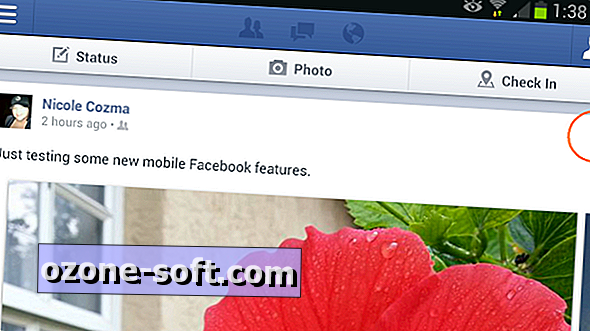








Jäta Oma Kommentaar